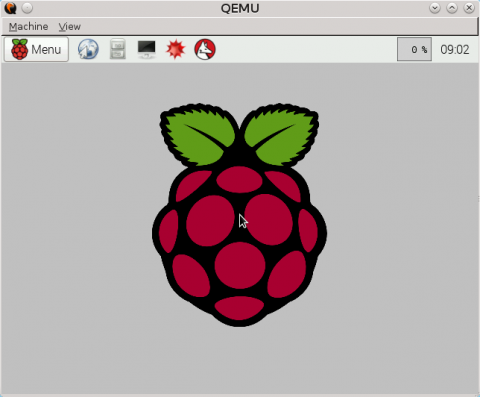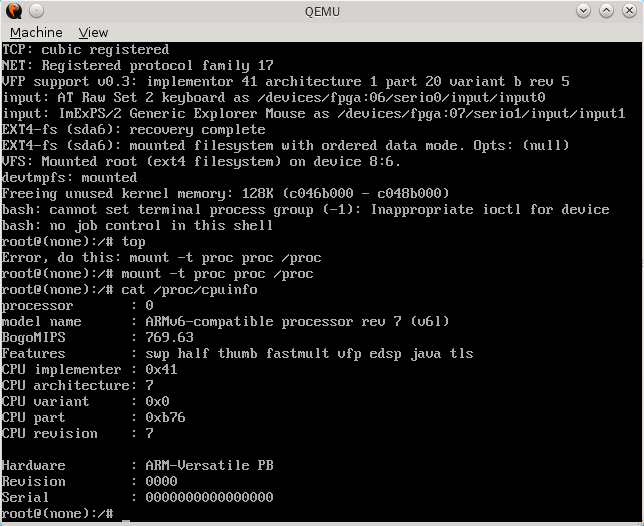前の話のまとめです.
まえがき
これまで,実マシンとして動いていたLinux Work Station (以下WS1)を,実体として残しておく訳にはいかないけど,まったく捨ててしまうのももったいない.きっと,何か,二度と再現できないノウハウ的なものがあるかもしれない^^;
ディスクをイメージ化して保存し,しかも仮想マシンとして稼働できるようにしておけば,すばらしいです.
で,いろいろ試したところ,次の手順が一番よいと思います.
仮想マシン内でコピー
まず,どこのご家庭にもある,KVM内の既に稼働している仮想マシンを用意します.この仮想マシンに新たなディスクイメージを追加します.容量は,WS1のディスクサイズでもいいですし,実際に動作させるのに必要十分で最小容量でもいいです.形式は何でもいいですが,保存することを第一に考えれば,qcow2のsparse形式でしょうね.
次に,仮想マシンの第3ディスクとして,ホストマシンに接続した,WS1のHDDの実態を追加します.
そして,仮想マシンを起動して,/dev/sdbとなったディスクイメージをパーティショニングして,formatします.
さらに,formatしたイメージのメインの部分をどこかにマウントし,/dev/sdcとなった実ディスクのメインの部分もどこかにread onlyでマウントして,内容をまるまるコピーします.
コピーの方法はいろいろあるけど,最近はrsyncのみ使用してます.
一旦保存
コピーが終了したら,仮想マシンを停止して,その仮想マシンから,先ほど追加した,新しいディスクイメージと,実HDDを削除します.この際,間違っても,せっかく作成したディスクイメージを削除しないことです.”ディバイスリストから削除”するだけで,ディスクイメージは残します.
この新しく作成して実HDDからコピーしたディスクイメージで新たな仮想WSを作って起動させるわけですが,Kernelその他いろいろいじることもあるので,原型を止めたいということであれば,このイメージをどこか別に保存しておいたほうがいいでしょうね.
起動可能とする
これは,いろいろやり方があると思います.私は100%,SlackwareのインストールDVDを使っています.
コピーの時点で,boot loaderを適切にインストールしていないので,多少の工夫が必要ですが,そのくらいのことは,Linuxをいじっている人には朝飯前でしょう.
Good luck & good-by!
これで,滅多に動かすことのなくなったWSの実体を心置きなく捨てることができます.
あとで,いろいろやって分かって来ましたが,2番目に追加したドライブが必ずしもBIOS的に2番目になるとは限りません.これは困ったことです.どうすればBIOS的に順番を変えられるか.調査中です.